利用ps将人物头像印到硬币上方法介绍
纵所周知,很多硬币的背面往往会印有一个人物的头像,一般这类人都是极其有名望的人,很多人都想体验一下将自己头像印上去是什么感觉,那么如何利用ps将头像印到硬币上呢,下面我将为大家讲解一下这种方法的制作过程。

方法/步骤
首先,打开photoshop,导入一张人物头像,并复制一个图层,人物头像任选。
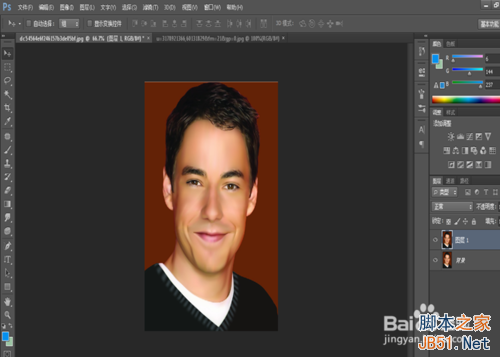
点击图像-调整-去色,将头像变为黑白色。
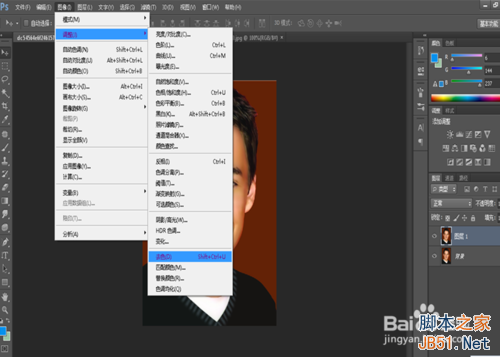
点击滤镜-风格化-浮雕效果。
角度:90度
高度:1像素
数量:500%
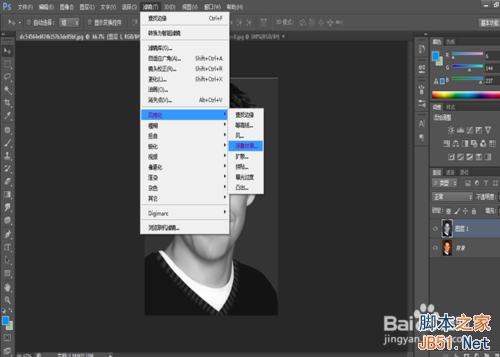
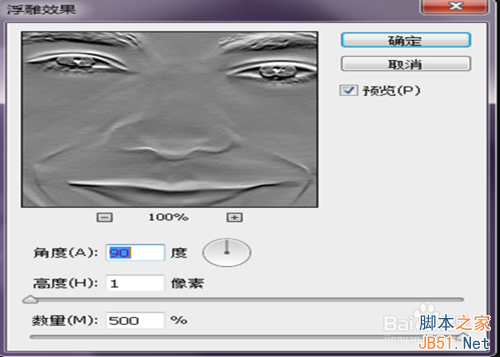
点击确定后的图像就如图中所示,然后合并图层。
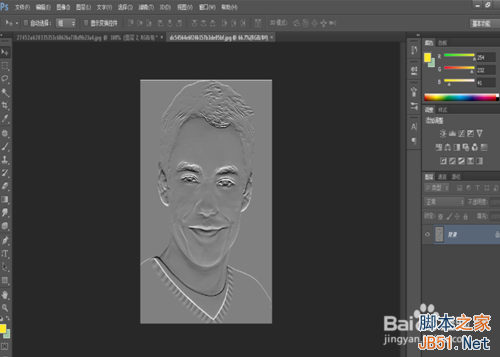
在导入一张硬币图,用画笔工具将原有的图像抹去,接着将制作好的人物头像移至硬币范围内,ctrl+T适当调整大小。如图所示。

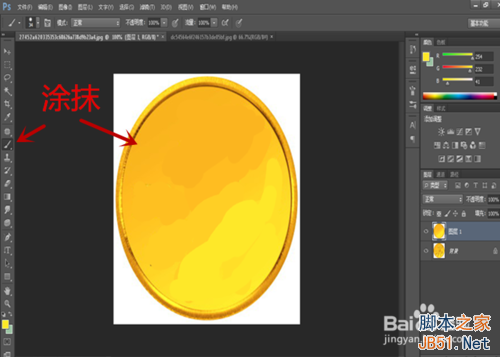
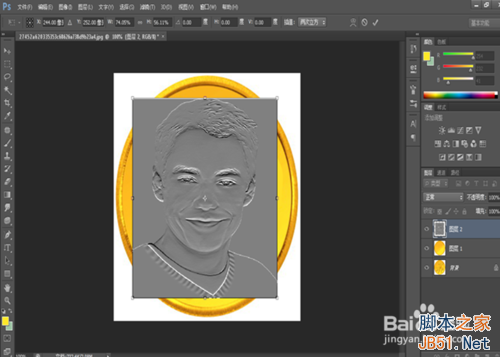

设置图层类型为线性光,图像-调整-曲线为自动。
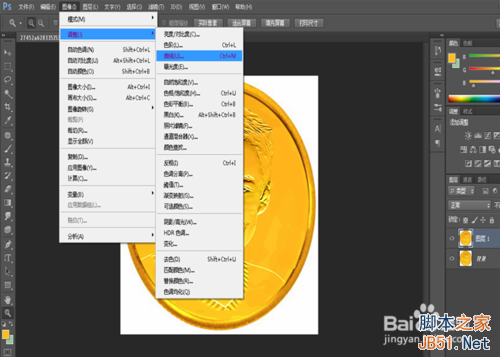
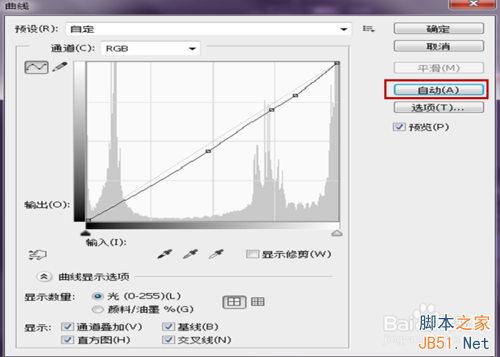
合并图层,存储,作品完成,你也可以试试哦,嘿嘿
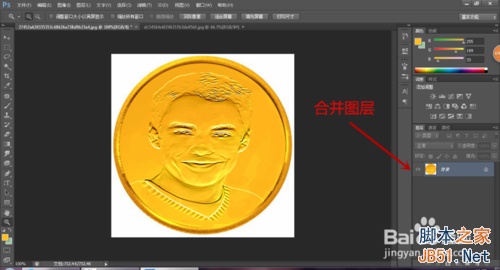

以上就是利用ps将人物头像印到硬币上方法介绍,希望能对大家有所帮助!

ホットAIツール

Undresser.AI Undress
リアルなヌード写真を作成する AI 搭載アプリ

AI Clothes Remover
写真から衣服を削除するオンライン AI ツール。

Undress AI Tool
脱衣画像を無料で

Clothoff.io
AI衣類リムーバー

AI Hentai Generator
AIヘンタイを無料で生成します。

人気の記事

ホットツール

メモ帳++7.3.1
使いやすく無料のコードエディター

SublimeText3 中国語版
中国語版、とても使いやすい

ゼンドスタジオ 13.0.1
強力な PHP 統合開発環境

ドリームウィーバー CS6
ビジュアル Web 開発ツール

SublimeText3 Mac版
神レベルのコード編集ソフト(SublimeText3)

ホットトピック
 7494
7494
 15
15
 1377
1377
 52
52
 77
77
 11
11
 19
19
 43
43
 ps シリアル番号 cs5 永久無料 2020
Jul 13, 2023 am 10:06 AM
ps シリアル番号 cs5 永久無料 2020
Jul 13, 2023 am 10:06 AM
PS シリアル番号 cs5 永久無料 2020 には次が含まれます: 1. 1330-1384-7388-4265-2355-8589 (中国語); 2. 1330-1409-7892-5799-0412-7680 (中国語); 3. 1330-1616-1993 -8375-9492-6951 (中国語); 4. 1330-1971-2669-5043-0398-7801 (中国語) など
 Python を使用して写真をアニメ スタイルのアバターに変換します。
Apr 22, 2023 pm 10:22 PM
Python を使用して写真をアニメ スタイルのアバターに変換します。
Apr 22, 2023 pm 10:22 PM
最近、アバターをアニメ風に変換する必要があるという問題が発生し、最初に考えたのは既製のホイールを探すことでした。 ▲写真をピクセルスタイルに変換し、アバターをアニメスタイルに変換することは、元の画像情報とテクスチャの詳細を維持しながら、実際の写真をアニメ/漫画スタイルの非現実的な画像に変換することです。現在、Baidu API に加えて、Github には直接使用できるオープンソース ライブラリが多数あります。その中でも、AnimeGAN は武漢大学と湖北理工大学の研究であり、ニューラル スタイル転送 + 敵対的生成ネットワーク (GAN) の組み合わせを使用しており、その効果は私たちのニーズと非常に一致しています。 AnimeGAN は最初 Tensorflow フレームワークを使用しましたが、情報を照会した後、プロジェクトがすでに PyTorch をサポートしていることが判明しました。
 win11のデフォルトアバターを復元するチュートリアル
Jan 02, 2024 pm 12:43 PM
win11のデフォルトアバターを復元するチュートリアル
Jan 02, 2024 pm 12:43 PM
システム アカウントのアバターを変更したが不要になった場合、win11 ではデフォルトのアバターを変更する方法が見つかりません。実際、デフォルトのアバターのフォルダーを見つけて復元するだけで済みます。 win11 でデフォルトのアバターを復元する 1. まず、下部のタスクバーにある「Windows ロゴ」をクリックします。 2. 次に、「設定」を見つけて開きます。 3. 次に、左の列に「アカウント」と入力します。 4. 次に、画面上の「アカウント情報」をクリックします。右 5. 開いたら、選択した写真の [ファイルの参照] をクリックします 6. 最後に、「C:\ProgramData\Microsoft\UserAccountPictures」パスを入力して、システムのデフォルトのアバター画像を見つけます。
 ps インストールでレジストリ値を書き込めないエラー 160 が発生した場合の対処方法
Mar 22, 2023 pm 02:33 PM
ps インストールでレジストリ値を書き込めないエラー 160 が発生した場合の対処方法
Mar 22, 2023 pm 02:33 PM
ps インストールでレジストリ値を書き込めない場合のエラー 160 の解決策: 1. コンピュータに 2345 ソフトウェアがあるかどうかを確認し、ある場合はソフトウェアをアンインストールします; 2. 「Win+R」を押して「Regedit」と入力して、システム レジストリを開きますをクリックし、「Photoshop.exe」を見つけて Photoshop アイテムを削除します。
 psで選択範囲を削除する方法
Aug 07, 2023 pm 01:46 PM
psで選択範囲を削除する方法
Aug 07, 2023 pm 01:46 PM
PS で選択した領域を削除する手順: 1. 編集したい画像を開きます; 2. 適切なツールを使用して選択範囲を作成します; 3. 選択範囲内のコンテンツを削除するには、さまざまな方法を使用できます。 「削除」キー、「修復ブラシ ツール」の使用、「コンテンツに応じた塗りつぶし」の使用、「スタンプ ツール」の使用など; 4. ツールを使用して明らかな痕跡や欠陥を修復し、画像をより自然に見せます; 5 . 編集完了後、メニューバーの「ファイル」→「保存」をクリックして編集結果を保存します。
 PS インターフェースのフォントが小さすぎる場合はどうすればよいですか?
Dec 01, 2022 am 11:31 AM
PS インターフェースのフォントが小さすぎる場合はどうすればよいですか?
Dec 01, 2022 am 11:31 AM
PS インターフェイスのフォントが小さすぎるのを修正する方法: 1. PS を開き、PS の上部メニュー バーにある「編集」ボタンをクリックして編集メニューを展開します; 2. 展開された編集メニューで「環境設定」ボタンをクリックし、 3. インターフェイス設定で、ユーザー インターフェイスのフォント サイズを「大」に設定し、UI スケーリングを「200%」に設定して設定を保存し、PS を再起動して有効にします。
 Bilibiliでコインを入手する方法 Bilibiliでコインを入手する方法
Mar 12, 2024 am 10:40 AM
Bilibiliでコインを入手する方法 Bilibiliでコインを入手する方法
Mar 12, 2024 am 10:40 AM
Bilibiliでコインを入手するにはどうすればよいですか?このソフトウェアには多くの報酬があり、ユーザーはさまざまな方法を使用してさまざまな報酬を獲得できます。一部のユーザーは、本ソフトウェアにログインすると追加の報酬を獲得できますが、登録したばかりのユーザーの場合、コイン報酬はどのように入手すればよいですか?まだコインの入手方法がわからない場合は、この Web サイトの編集者が提供した次の Bilibili でのコインの入手方法をすぐに見てください。 Bilibiliでコインを入手する方法 1.通常会員としてログインするとコインが入手できます 通常会員になると、毎日ステーションbにログインすることで直接コインを入手できます。 2.到着前に再起動する 自動配信が遅れる場合がありますので、まだ到着していない場合は再起動することをお勧めします。
 PSで線画を抽出する手順の紹介
Apr 01, 2024 pm 12:51 PM
PSで線画を抽出する手順の紹介
Apr 01, 2024 pm 12:51 PM
1. ソフトウェアを開き、下の図に示すようにマテリアルをインポートします。 2. 次に、Ctrl+Shift+U を押して色を削除します。 3. 次に Ctrl+J を押してレイヤーをコピーします。 4. 次に、Ctrl+I を反転して、レイヤーブレンドモードをカラー覆い焼きに設定します。 5. 「フィルタ」-「その他」-「最小」をクリックします。 6. ポップアップ ダイアログ ボックスで、半径を 2 に設定し、[OK] をクリックします。 7. 最後に、抽出された線画が表示されます。




